还不知道101教育ppt的班级在哪儿创建吗?那么还不知道的朋友可以来看看这篇关于101教育ppt创建班级的步骤哦,希望可以帮助到大家。
1.登录,登录之后,在样本库那里选择学校(要之前申请注册有的学校才能找到,如果没有就不用理会)——点击班级管理——创建班级
2.在创建班级对话框那里点击修改页面,添加班级的集体照片或相关班级照片作为封面——设置班级、学段、年级,加入权限选择允许加入——点击保存。
3.创建班级完成后,点击所有学生——点击添加学生——批量添加——点击下载批量添加模板——把学生的信息输入到模板那里(如果自己有电子表格的学生信息,复制粘贴到模板那里——点击选择文件,把学生信息的电子表格添加进去就可以批量添加学生了,也可以点击单个添加或者添加已有账号的学生。——点击添加
4.添加教师:点击所有老师——点击添加老师——把老师注册的账号以及姓名和学科分别输入相应的对话框那里——点击添加。
5.这样使用教育PPT来上课之后,提问学生、学生课堂作业、课后作业、错题以及总体情况等都可以点击班级学情进行了解,能更全面了解学生。可以筛选时间来了解学生每个阶段的情况。
以上就是关于101教育ppt怎么创建班级的全部内容了, 希望能够帮助到各位。想了解更多相关的内容可以关注,会一直给各位带来新资讯!如果你对此文章存在争议,可在评论区留言和大家一起讨论。
101教育ppt课件在电脑上如何操作,101教育PPT是一款备课软件,那么该如何在电脑上下载PPT呢,下面不妨跟随小编去看看吧。
首先,打开电脑上已有的软件助手,这里以SogouSoftware 3.1.12.94为例。在搜索栏中输入“101教育PPT”,点击搜索
在搜索出的结果中,找到“101教育PPT”,点击“安装”按钮,开始安装“101教育PPT”软件。这时,我们可以在“下载任务”中,看到“101教育PPT”正在下载中。
下载完成后,在弹出界面“你要允许应用对你的设备进行更改吗?”中,点击“是”。然后,在弹出的新窗口中,选择你适合的语言,点击“下一步”。
在弹出的新窗口中选择“自定义安装”,确定安装位置后,点击“立即安装”,转入安装条界面,待安装条进行完毕,我们的软件就安装完成啦。
以上就是101教育ppt课件在电脑上如何操作的全部内容了, 更多软件操作流程推荐,请关注。
101教育ppt开始录制在哪里呢?该怎么操作呢?可能有的朋友还不太清楚,那么今天就为大家带来了101教育ppt开始录课操作方法,有需要的朋友可以来看看哦。
1.点击菜单栏右上角“开始录课”,当有接入录音设备时,即可有声录课,并直接进入全屏放映状态
顶部菜单栏右上角「录课」功能按钮
101教育ppt怎么保存到网盘?下面就由的小编给大家详细的介绍一下101教育ppt文件保存到网盘方法,一起来看一看吧。
首先进入手机系统,找到101教育PPT,点击101教育PPT图标进入
进入,101教育PPT软件,选择登录相应的登录方式进行登录
登录101教育PPT账号成功后,进入首页,点击下方的网盘进入
进入网盘,点击右下角的绿色加号,点击进入
弹出窗口,找到上传课件,点击上传课件进入
进入选择相应的文档,点击下方的上传,上传相应的课件
以上就是为大家带来的101教育ppt怎么保存到网盘(101教育ppt文件保存到网盘方法)的全部内容,关注,带你了解更多软件教程。
平台:安卓
类型:住宿驿站
版本:v7.12.21.0.8.5
大小:16.73MB
更新:2024-07-25
标签: 101教育ppt
网络通讯
42.70MB
媒体音乐
34.24MB
时尚购物
34.09MB
金融理财
46.43MB
小说阅读
69.30MB
成长教育
111.39MB
住宿驿站
27.77MB
41.54MB
摄影美学
41.66MB
棋牌扑克
211.83MB
角色扮演
268.20MB
休闲益智
45.91MB
145.30MB
73.84MB
141.71MB
传奇三国
201.42MB
85.64MB
战争塔防
68.28MB
渝ICP备20008086号-39 违法和不良信息举报/未成年人举报:linglingyihcn@163.com
CopyRight©2003-2018 违法和不良信息举报(12377) All Right Reserved
如何在《101教育ppt》上创建班级【最新方法】
还不知道101教育ppt的班级在哪儿创建吗?那么还不知道的朋友可以来看看这篇关于101教育ppt创建班级的步骤哦,希望可以帮助到大家。
101教育ppt创建班级的方法
1.登录,登录之后,在样本库那里选择学校(要之前申请注册有的学校才能找到,如果没有就不用理会)——点击班级管理——创建班级
2.在创建班级对话框那里点击修改页面,添加班级的集体照片或相关班级照片作为封面——设置班级、学段、年级,加入权限选择允许加入——点击保存。
3.创建班级完成后,点击所有学生——点击添加学生——批量添加——点击下载批量添加模板——把学生的信息输入到模板那里(如果自己有电子表格的学生信息,复制粘贴到模板那里——点击选择文件,把学生信息的电子表格添加进去就可以批量添加学生了,也可以点击单个添加或者添加已有账号的学生。——点击添加
4.添加教师:点击所有老师——点击添加老师——把老师注册的账号以及姓名和学科分别输入相应的对话框那里——点击添加。
5.这样使用教育PPT来上课之后,提问学生、学生课堂作业、课后作业、错题以及总体情况等都可以点击班级学情进行了解,能更全面了解学生。可以筛选时间来了解学生每个阶段的情况。
以上就是关于101教育ppt怎么创建班级的全部内容了, 希望能够帮助到各位。想了解更多相关的内容可以关注,会一直给各位带来新资讯!如果你对此文章存在争议,可在评论区留言和大家一起讨论。
101教育ppt课件在电脑上如何操作
101教育ppt课件在电脑上如何操作,101教育PPT是一款备课软件,那么该如何在电脑上下载PPT呢,下面不妨跟随小编去看看吧。
首先,打开电脑上已有的软件助手,这里以SogouSoftware 3.1.12.94为例。在搜索栏中输入“101教育PPT”,点击搜索
在搜索出的结果中,找到“101教育PPT”,点击“安装”按钮,开始安装“101教育PPT”软件。这时,我们可以在“下载任务”中,看到“101教育PPT”正在下载中。
下载完成后,在弹出界面“你要允许应用对你的设备进行更改吗?”中,点击“是”。然后,在弹出的新窗口中,选择你适合的语言,点击“下一步”。
在弹出的新窗口中选择“自定义安装”,确定安装位置后,点击“立即安装”,转入安装条界面,待安装条进行完毕,我们的软件就安装完成啦。
以上就是101教育ppt课件在电脑上如何操作的全部内容了, 更多软件操作流程推荐,请关注。
《101教育ppt》开始录制地点揭晓!
101教育ppt开始录制在哪里呢?该怎么操作呢?可能有的朋友还不太清楚,那么今天就为大家带来了101教育ppt开始录课操作方法,有需要的朋友可以来看看哦。
101教育ppt开始录制操作方法
1.点击菜单栏右上角“开始录课”,当有接入录音设备时,即可有声录课,并直接进入全屏放映状态
顶部菜单栏右上角「录课」功能按钮
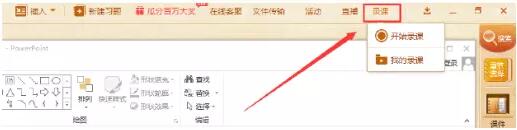
若没有接入录音设备,点击“开始录课”,则弹出未检测到录音设备提示,可选择无声录课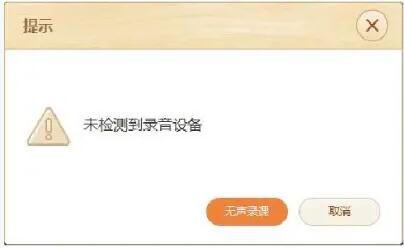
2.点击开始录课,即可在授课情境下录屏录音,不影响PPT操作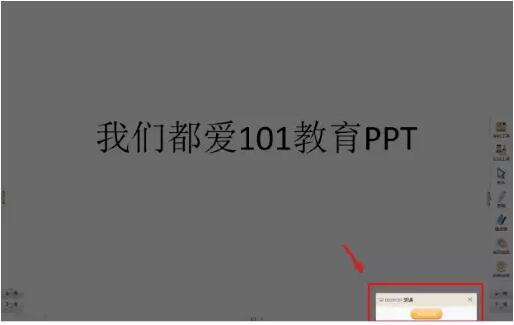
3.录课过程中,可暂停/继续录制,录制中止后可保存录课内容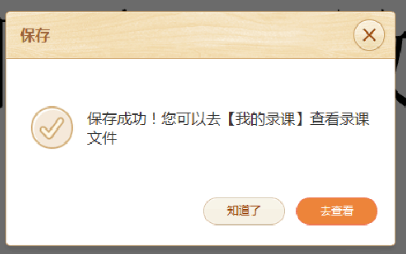
以上介绍的内容就是关于101教育ppt开始录制在哪里的具体操作方法,不知道大家学会了没有,如果你也遇到了这样的问题的话可以按照这个方法自己尝试一下,希望可以帮助大家解决问题,谢谢!想要了解更多的软件教程请关注。101教育ppt怎么保存到网盘(101教育ppt文件保存到网盘方法)
101教育ppt怎么保存到网盘?下面就由的小编给大家详细的介绍一下101教育ppt文件保存到网盘方法,一起来看一看吧。
首先进入手机系统,找到101教育PPT,点击101教育PPT图标进入
进入,101教育PPT软件,选择登录相应的登录方式进行登录
登录101教育PPT账号成功后,进入首页,点击下方的网盘进入
进入网盘,点击右下角的绿色加号,点击进入
弹出窗口,找到上传课件,点击上传课件进入
进入选择相应的文档,点击下方的上传,上传相应的课件
以上就是为大家带来的101教育ppt怎么保存到网盘(101教育ppt文件保存到网盘方法)的全部内容,关注,带你了解更多软件教程。
平台:安卓
类型:住宿驿站
版本:v7.12.21.0.8.5
大小:16.73MB
更新:2024-07-25
标签: 101教育ppt
网络通讯
42.70MB
媒体音乐
34.24MB
时尚购物
34.09MB
金融理财
46.43MB
小说阅读
69.30MB
成长教育
111.39MB
住宿驿站
27.77MB
成长教育
41.54MB
摄影美学
41.66MB
棋牌扑克
211.83MB
角色扮演
268.20MB
休闲益智
45.91MB
棋牌扑克
145.30MB
休闲益智
73.84MB
角色扮演
141.71MB
传奇三国
201.42MB
棋牌扑克
85.64MB
战争塔防
68.28MB